파일 탐색기에서 선택한 항목을 끌 때 어떤 작업이 수행되는지 표시하는 방법
기본적으로 파일 탐색기의 항목을 한 위치에서 다른 위치로 끌면 동작이 매우 일관되지 않습니다. 같은 볼륨(파티션) 내에서 한 위치에서 다른 위치로 끌어다 놓으면 항목이 이동합니다. 다른 드라이브의 위치 간에 끌어서 놓으면 기본적으로 항목이 복사됩니다. 이 기사에서는 파일 탐색기에서 선택한 항목에 끌어서 놓기를 사용할 때 어떤 작업이 발생하는지 확실하게 아는 방법에 대한 간단한 팁을 공유하고 싶습니다.
Ctrl 키를 누른 상태에서 왼쪽 클릭으로 드래그하면 항목이 항상 복사됩니다. Shift 키를 누르고 있으면 항목이 항상 이동됩니다. Alt 키를 누른 상태에서 드래그하면 탐색기가 바로 가기를 생성합니다. 다음을 사용하여 이 동작을 사용자 정의할 수 있습니다. 드래그 앤 드롭 편집기 앱.
왼쪽 클릭 및 드래그 대신 다음을 수행할 수 있습니다. 마우스 오른쪽 버튼을 클릭하고 드래그 오른쪽 클릭을 사용하면 어떤 동작이 발생하는지 명확하기 때문입니다.
Windows에는 Windows 95부터 드래그 동작 메뉴를 표시하는 기능이 있습니다. 마우스 오른쪽 버튼을 클릭하고 드래그하면 드래그한 항목으로 수행할 작업을 선택할 수 있는 메뉴가 표시됩니다. 다음과 같은 앱이 더 설치되어 있는 경우 Perigee카피, 해당 동사는 마우스 오른쪽 버튼을 클릭하고 끌 때 컨텍스트 메뉴에도 나타납니다.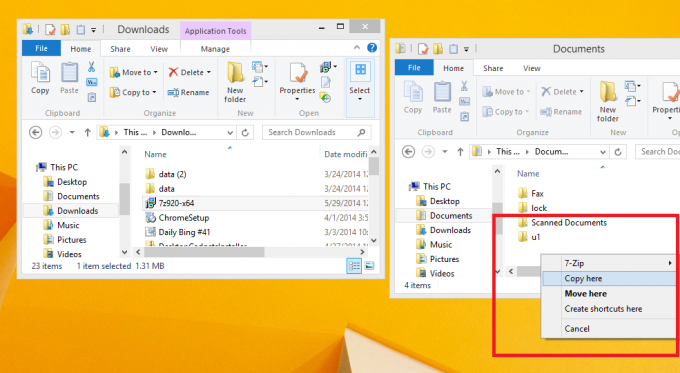
그게 다야 이 기능은 검색할 수 없기 때문에 거의 사용되지 않으며 인기가 없습니다. 이제 알겠습니다.
